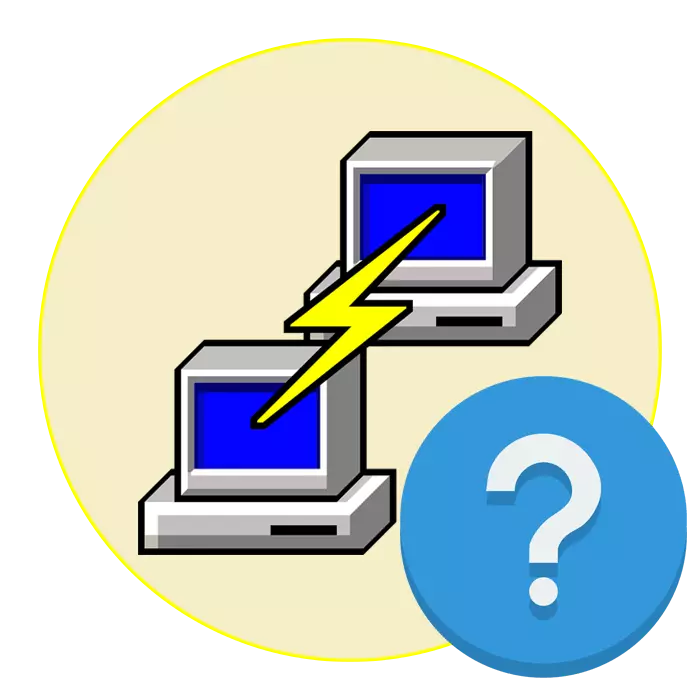
PuTTY - мабыць, адна з самых папулярных праграм для забеспячэння аддаленага доступу да вузла, напрыклад, серверу, праз розныя пратаколы (Telnet, SSH, rlogin). Акрамя гэтага, злучэнне забяспечваецца і з дапамогай паслядоўнага порта (RS-232). Дадзены софт мае цалкам адкрыты зыходны код, а значыць распаўсюджваецца бясплатна. Аднак не ўсе карыстальнікі задаволеныя стабільнасцю працы PuTTY, альбо ж яна не задавальняе ўсе патрэбы. У такім выпадку ўзнікае жаданне знайсці аптымальны аналаг, пра што мы і хочам пагаварыць далей.
Bitvise SSH Client
Першым у нашым спісе будзе Bitvise SSH Client, паколькі многія юзэры аддаюць перавагу менавіта гэтаму кліенту як замене разгляданага софту. Звязана гэта з лепшай стабільнасцю злучэння, наяўнасцю графічнага інтэрфейсу SFTP і нядаўнім аб'явай пра тое, што цяпер Bitvise распаўсюджваецца бясплатна для ўсіх платформаў. Аднак у гэтым ПА прысутнічае падтрымка выключна SSH, з-за чаго ім не змогуць карыстацца прыхільнікі іншых пратаколаў аддаленага доступу.
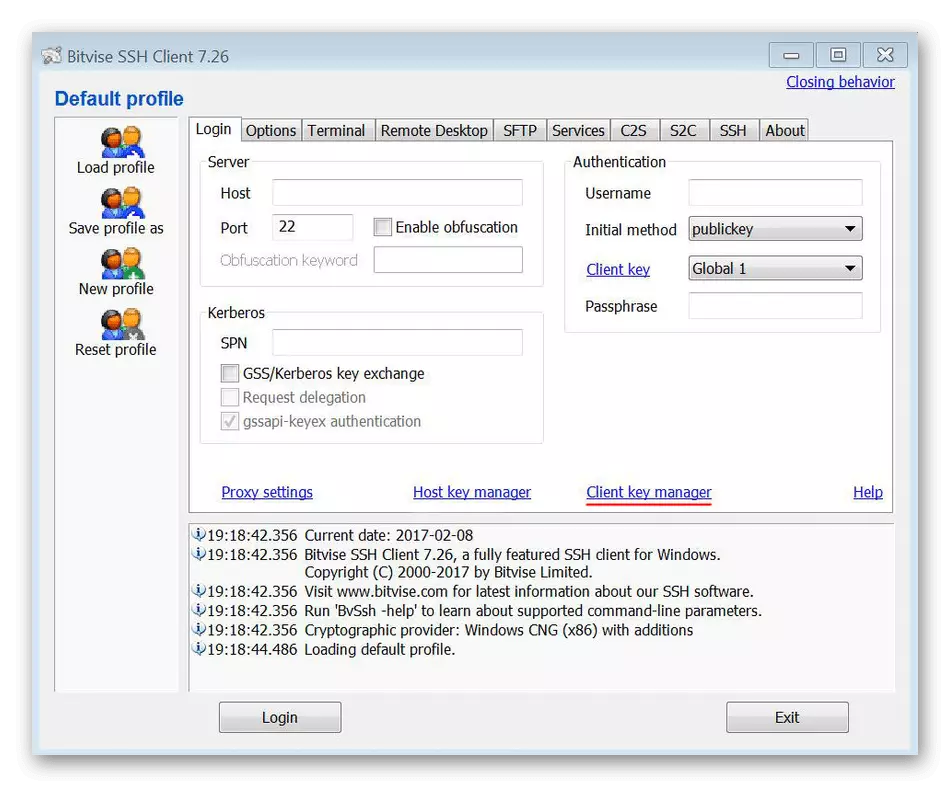
Разабрацца з працай у Bitvise SSH Client зможа нават пачатковец карыстальнік, бо няма нічога складанага ў генерацыі публічнага ключа і падключэнні на сервер. Зрэшты, усе неабходныя ўрокі і дэманстрацыю працы інструментаў ад распрацоўшчыка вы знойдзеце на афіцыйным сайце, дзе адразу ж можна загрузіць апошнюю стабільную версію гэтага праграмнага забеспячэння.
SecureCRT
SecureCRT выпускаецца яшчэ з далёкага 1995 года. За гэты час у софце адбылося мноства змен, якія зрабілі інструмент больш гнуткім і зручным для выкарыстання. Зараз ён падтрымлівае такія пратаколы шыфравання: SSH1, SSH2, Telnet, Telnet па SSL, Rlogin, Serial, TAPI, а таксама ўключае пашыраныя функцыі SSH, напрыклад, тунэляванне іншых пратаколаў, падтрымку смарт-карт і памочніка ў стварэнні публічных ключоў. Варыянтаў шыфра тут таксама звышдастаткова, пачынаючы ад AES-128, заканчваючы Twofish і Blowfish.
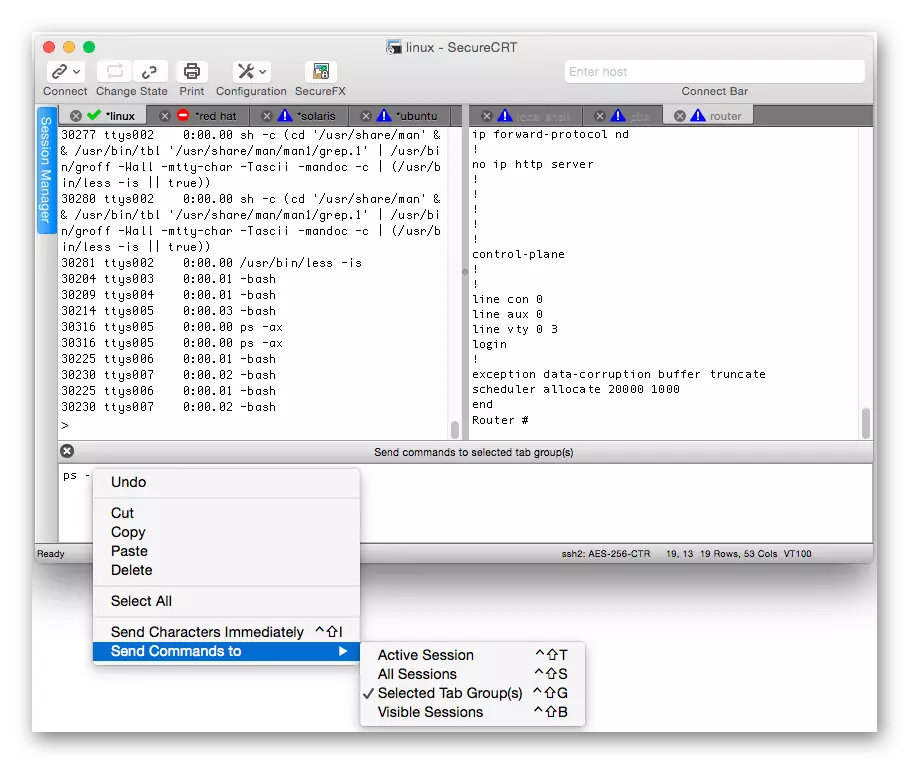
Падтрымліваюцца ўкладкі і канфігурацыя асобных сеансаў, што дазваляе больш хутка кіраваць падлучанымі вузламі. Графічны інтэрфейс карыстальніка таксама рэалізаваны на досыць высокім узроўні. Інтэграцыя з SecureFX дазваляе перадаваць файлы, а Сервер сцэнарыяў Windows дазволіць напісаць макрас і скрыпт любой складанасці. Аднак варта ўлічыць, што SecureCRT - прапрыетарны праект, значыць мае закрыты зыходны код і з'яўляецца камерцыйным. Распаўсюджваецца платна, а пробная версія дзейнічае на працягу 30 дзён.
WinSCP
WinSCP - адна з самых хутка развіваюцца праграм у нашым спісе. Вытворца актыўна вядзе працу над гэтым софтам, пастаянна паляпшаючы стабільнасць злучэння праз звыклыя шматлікім пратаколы, а таксама дазваляючы падлучацца праз састарэлы SCP (Secure Copy Protocol). Распаўсюджваецца гэты інструмент бясплатна і мае адкрыты зыходны код. Падтрымліваецца аўтаматызацыя працэсаў пры дапамозе нарыхтаваных скрыптоў і убудаванага тэрмінала. Калі камусьці спатрэбіцца просты тэкставы рэдактар, ён тут таксама маецца.
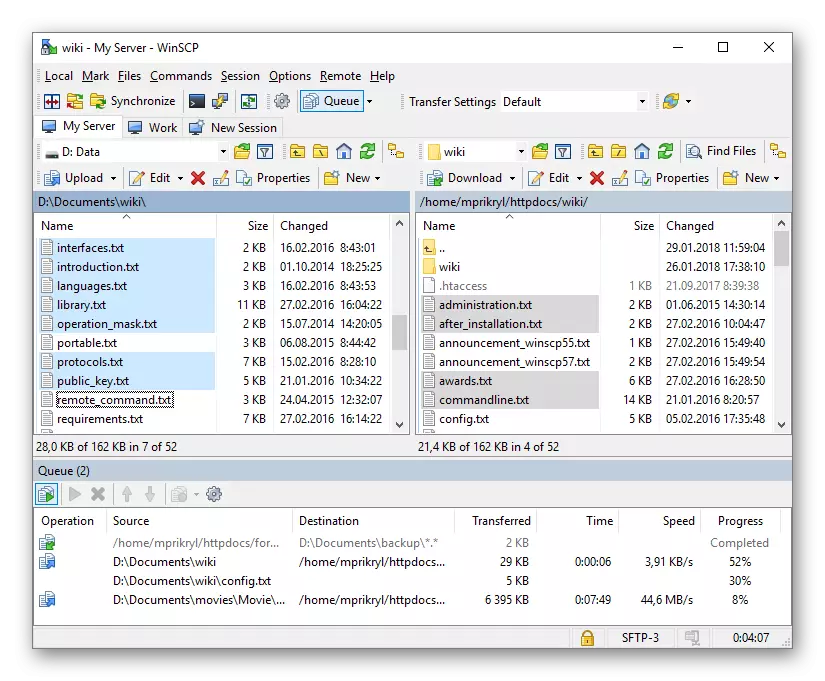
Інтэграцыя з Pageant (PuTTY Agent) дазволіць падлучацца па адкрытых ключах, а выкарыстанне файла канфігурацыі стане зручным рашэннем пры запуску WinSCP з флэшкі або іншага здымнага носьбіта. Сінхранізацыя дырэкторый ажыццяўляецца з дапамогай аўтаматычных алгарытмаў. Звярніце ўвагу і на два карыстацкіх інтэрфейсу, рэалізаваных праз Windows Explorer і Norton Commander. Зараз распрацоўшчык запэўнівае, што завершана прыблізна 95% русіфікацыі інтэрфейсу, таму можна смела загружаць версію на роднай мове, каб яшчэ хутчэй разабрацца з прысутнымі функцыямі.
KiTTY
Калі вы шукалі палепшаную версію PuTTY, то KiTTY стане выдатным варыянтам. Распрацоўшчыкі ўзялі ўсё лепшае з PuTTY і дадалі новаўвядзенні, паспрыяць паляпшэнню якасці забеспячэння. Цяпер KiTTY аўтаматычна захоўвае налады, падтрымлівае інтэграцыю з pscp і WinSCP, абараняе ад выпадковага набору каманд з клавіятуры, стварае новую абразок для кожнай сесіі. Як і ў папярэднім ПА, маецца невялікі тэкставы рэдактар з магчымасцю адпраўкі набранага змесціва ў бягучую сесію.
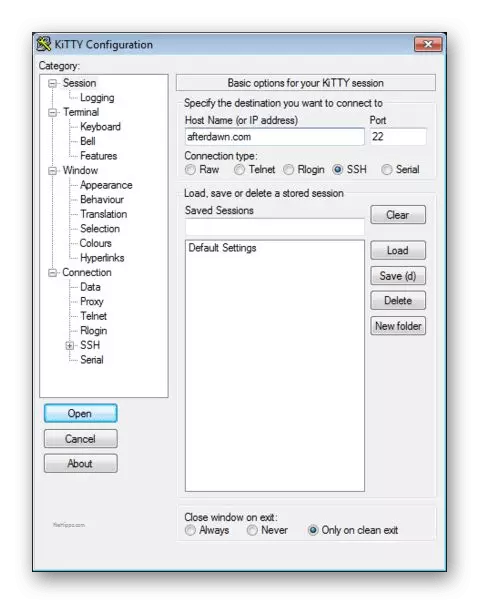
Аднак і гэта яшчэ не ўсё, з тэхнічнага пункту памянялася таксама шмат чаго - зараз магчыма захаванне пароляў, каманды выконваюцца аўтаматычна адразу пасля падлучэння, а таксама даступныя для выканання лакальна захаваныя скрыпты. На афіцыйным сайце KiTTY прысутнічаюць адказы на часта задаюць пытанні, што дапаможа хутчэй разабрацца ва ўзаемадзеянні і пачаць актыўнае выкарыстанне дадзенага забеспячэння.
OpenSSH
Сама назва OpenSSH ужо кажа пра тое, што нацэлена гэта праграмнае забеспячэнне менавіта на працу з пратаколам SSH, а бо так і ёсць. OpenSSH падтрымлівае ўсе вядомыя версіі SSH, наладжвае максімальна якаснае шыфраванае злучэнне, шыфруе ўвесь трафік разам з паролямі, дае некалькі спосабаў праверкі сапраўднасці. На бягучы момант часу актуальнай версіяй лічыцца 8.0 ад 18 красавіка 2019 года, што азначае актыўную працу над паляпшэннем якасці софту.
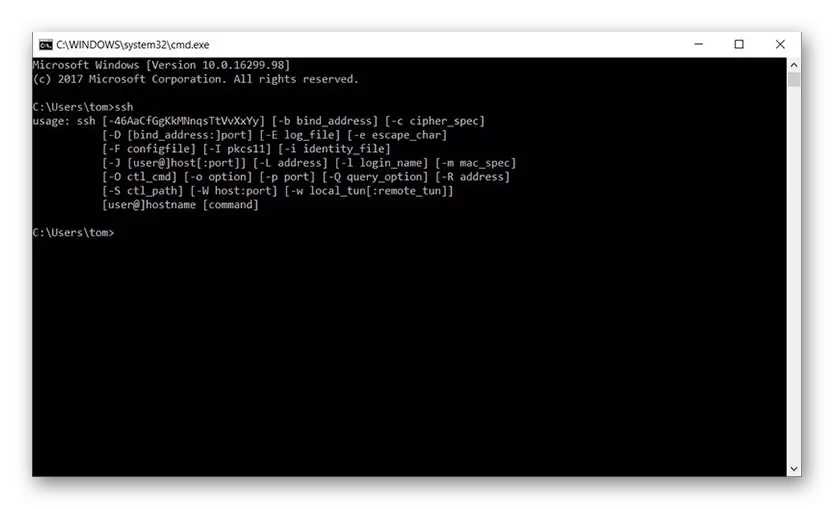
Адна з галоўных праблем OpenSSH - пераноснасць, паколькі аўтэнтыфікацыя на розных платформах, напрыклад, Windows і Linux, дастаткова моцна адрозніваецца. Таму велізарная колькасць увагі надаецца выпраўленні гэтай сітуацыі. У апошніх версіях папрацавалі над памылкамі з вызначэннем MIPS ABI, спынілася падтрымка UNICOS і былі выпраўленыя многія функцыі. Даступная OpenSSH для запампоўкі бясплатна, а ў дыстрыбутывах аперацыйнай сістэмы Linux яна зусім устанаўліваецца праз «Тэрмінал».
Калі вы вырашылі скарыстацца OpenSSH на кампутары пад кіраваннем Ubuntu або ёй падобных дыстрыбутываў, раім азнаёміцца з асобнымі матэрыяламі па гэтай тэме, перайшоўшы па названым ніжэй спасылках. Там вы знойдзеце ўсе неабходныя інструкцыі і заўвагі па інсталяцыі і наладзе гэтага ПА.
Чытаць далей:
Ўстаноўка SSH-server ў Ubuntu
Настройка SSH у Ubuntu
Настройка SSH ў CentOS 7
mRemoteNG
Вядомая шматлікім сістэмным адміністратарам праграма mRemote ўжо даўно спыніла сваё існаванне. Аднак яе аснова была пакладзена ў напісанне новага, палепшанага прыкладання пад назвай mRemoteNG. Графічны інтэрфейс арганізаваны ў выглядзе некалькіх ўкладак, што дапаможа пры адначасовым злучэнні з некалькімі вузламі. Што да самога выдаленага падлучэння, то вырабляецца яно шляхам ўводу імя, IP-адрасы, імя і пароля карыстальніка, дамена і ключа. Акрамя гэтага, паказваецца і пратакол. Падтрымліваюцца такія варыянты:
- Raw Socket Connections;
- ICA (Citrix Independent Computing Architecture);
- VNC (Virtual Network Computing);
- SSH (Secure Shell);
- RDP (Remote Desktop / Terminal Server);
- HTTP / HTTPS (Hypertext Transfer Protocol);
- Rlogin;
- Telnet (TELecommunication NETwork).
Перасоўванне файлаў паміж хастамі ажыццяўляецца дзякуючы функцыі SSH File Transfer. Яна ж арганізоўвае сканаванне партоў, адлюстроўваючы іх бягучы стан.
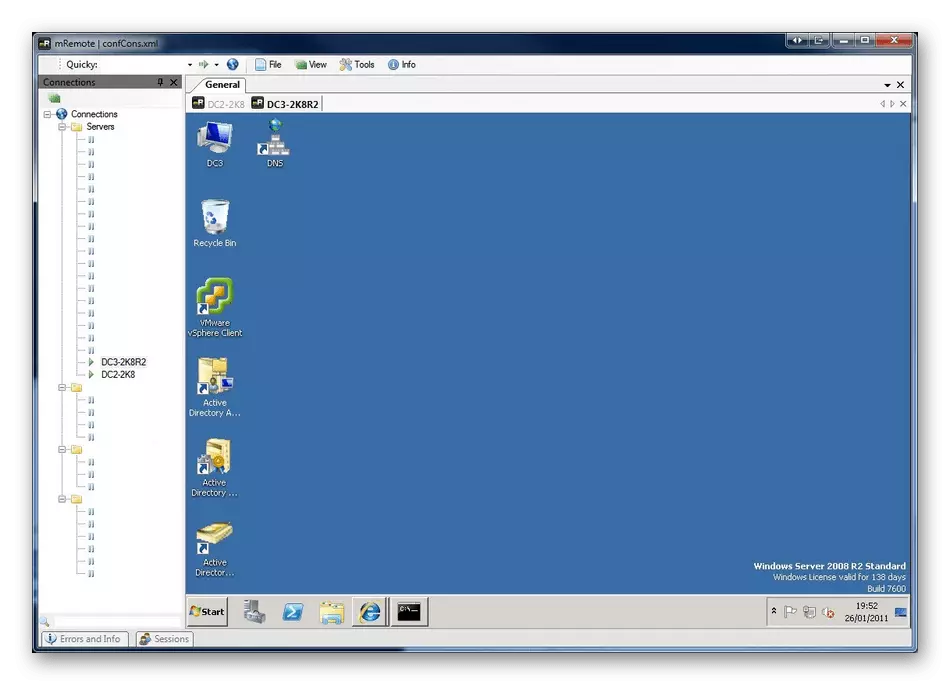
Упраўленне злучэннямі было яшчэ больш спрошчана з дапамогай стварэння катэгорый і прызначэння іх на пэўныя тэчкі. Пасля паспяховага падлучэння да выдаленага кампутара вы атрымаеце магчымасць кіраваць усімі яго рэсурсамі. mRemoteNG перакладзеная на рускую мову, а таксама распаўсюджваецца бясплатна на афіцыйным сайце распрацоўніка.
ZOC
Апошнім у нашым спісе выступіць ПА з назвай ZOC. Яно больш папулярна як эмулятар тэрміналу, але можа быць выкарыстана ў якасці Telnet-кліента. Гэта рашэнне падтрымлівае ўжо шмат разоў згаданы SSH, а таксама паслядоўны порт і Rlogin. З пераваг варта адзначыць падтрымку адразу некалькіх сеансаў, сумяшчальнасць з Windows 10 і разгорнуты мову з больш чым 200 камандамі. На жаль, руская мова інтэрфейсу адсутнічае, аднак сістэмным адміністратарам не складзе працы разабрацца з англійскімі назвамі меню і функцый.
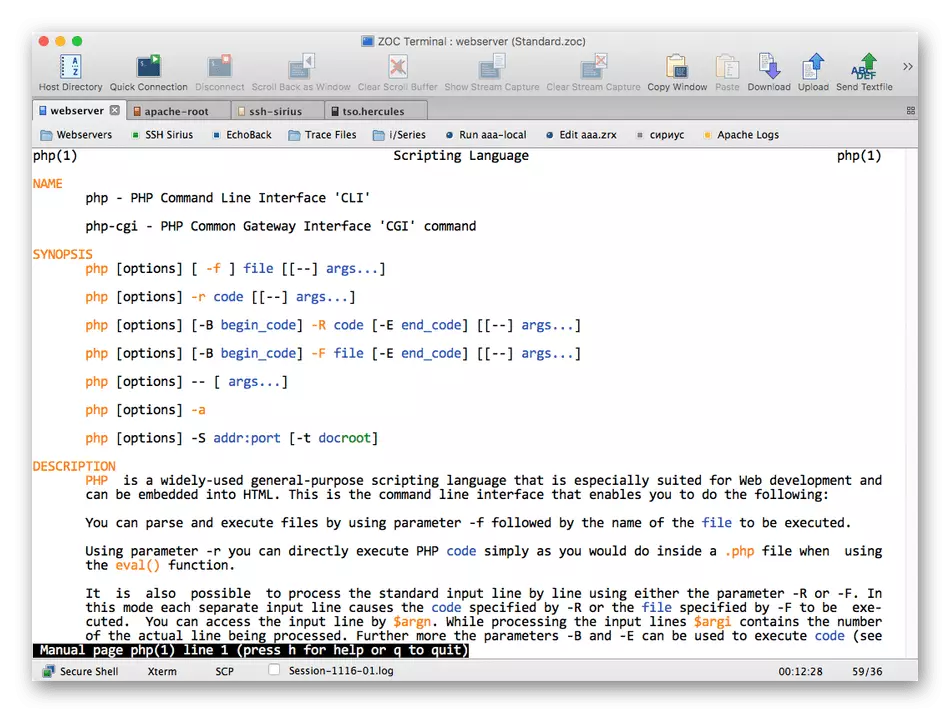
У рамках сённяшняга артыкула мы разгледзелі самыя папулярныя і годныя аналагі PuTTY. Як бачыце, функцыянальнасць і набор інструментаў ўсюды розны, таму прыйдзецца вывучыць усе праграмы, каб знайсці максімальна прыдатную. Большасць з прадстаўленых прыкладанняў даступныя бясплатна, таму лепшым варыянтам будзе самастойная ўстаноўка і вывучэнне інтэрфейсу.
